win8系统备份的详细教程
编辑: 来源:U大侠 时间:2014-12-11
随着win8系统的诞生,越来越多的用户都纷纷将自己的系统给升级至win8系统,win8系统在功能上有了很大的提升,因此也备受用户的喜爱。不过在强大的系统,难免也会遇到系统方面的故障,所以不少用户都会选择备份win8系统。那么,win8系统要怎么备份呢?今天U大侠小编就和大家说说win8系统备份的详细教程。
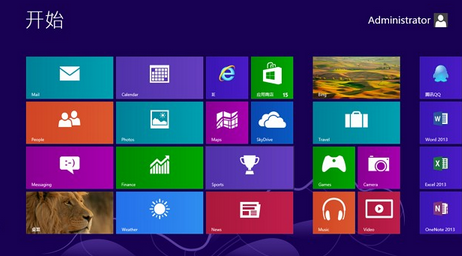
win8
1、打开“控制面板”,在控制面板中找到“系统和安全”下面的“备份您的计算机”。
2、进入系统备份和还原界面后,点击左侧“控制主页”下面的“创建系统镜像”。
3、在弹出的“您想何处保存备份?”界面中选择系统备份文件保存的硬盘的位置(比如保存到E盘),然后系统要求用户选择备份的东西,这里可以选择系统和软件,一般初次安装了系统,都没啥软件,因此这里只勾选备份系统就OK了。
相关文章:
分享:






